Nota
O acesso a esta página requer autorização. Pode tentar iniciar sessão ou alterar os diretórios.
O acesso a esta página requer autorização. Pode tentar alterar os diretórios.
Isto artigo fornece instruções sobre como ligar uma solução Azure Data Lake Storage Gen2 a um armazenamento de entidades do ambiente Dynamics 365 Commerce . Isto é um passo necessário antes de ativar as recomendações de produtos.
Na solução Dynamics 365 Commerce , os dados necessários para calcular recomendações, produtos e transacções são agregados no armazenamento de entidades do ambiente. Para tornar esses dados acessíveis a outros serviços do Dynamics 365, como análise de dados, business intelligence e recomendações personalizadas, é necessário conectar o ambiente a uma solução Azure Data Lake Storage Gen2 de propriedade do cliente.
Após a conclusão das etapas acima, todos os dados do cliente no armazenamento de entidades do ambiente são automaticamente espelhados para a solução Azure Data Lake Storage Gen 2 do cliente. Quando as funcionalidades de recomendações são activadas através do espaço de trabalho de gestão de funcionalidades na sede da Commerce, a pilha de recomendações terá acesso à mesma solução Azure Data Lake Storage Gen2.
Durante todo o processo, os dados dos clientes permanecem protegidos e sob o seu controlo.
Pré-requisitos
O armazenamento de entidades de um ambiente Dynamics 365 Commerce deve estar ligado a uma conta do Azure Data Lake Gen Storage Gen2 e aos serviços associados.
Para mais informações sobre Azure Data Lake Storage Gen2 e como configurá-lo, consulte a documentação oficial de Azure Data Lake Storage Gen2.
Etapas de configuração
Esta secção abrange os passos de configuração necessários para ativar o Azure Data Lake Storage Gen2 num ambiente relacionado com as recomendações do produto. Para uma visão geral mais aprofundada dos passos necessários para ativar Azure Data Lake Storage Gen2, consulte Disponibilizar o armazenamento de entidades como um Data Lake.
Ativar Azure Data Lake Storage no ambiente
- Inicie sessão no portal de back office do ambiente.
- Procurar Parâmetros do sistema e navegar para o separador Ligações de dados .
- Definir Ativar integração do Data Lake para Sim.
- Em seguida, introduza as seguintes informações obrigatórias:
- ID da aplicação // Segredo da aplicação // Nome DNS - Necessário para ligar ao KeyVault onde o segredo Azure Data Lake Storage está armazenado.
- Nome secreto - O nome secreto armazenado no KeyVault e utilizado para autenticar com Azure Data Lake Storage.
- Guarde as suas alterações no canto superior esquerdo da página.
A imagem seguinte mostra um exemplo de configuração de Azure Data Lake Storage .
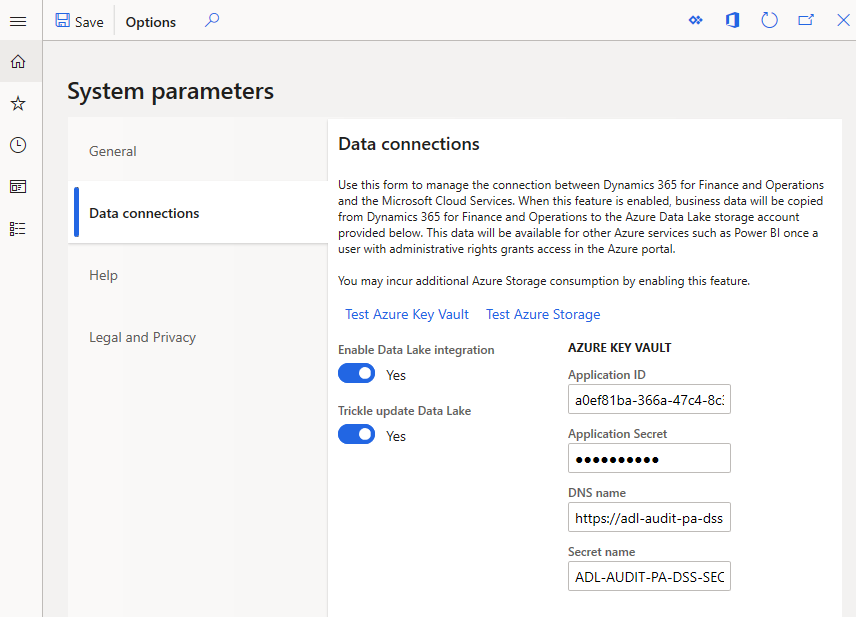
Testar a ligação Azure Data Lake Storage
- Teste a conexão com o KeyVault usando o ligação Test Azure Key Vault .
- Teste a ligação a Azure Data Lake Storage utilizando a ligação Test Azure Storage .
Nota
Se algum dos testes acima falhar, confirme se todas as informações do KeyVault adicionadas acima estão correctas e tente novamente.
Quando os testes de ligação forem bem sucedidos, é necessário ativar a atualização automática para o armazenamento de entidades.
Para ativar a atualização automática do Armazenamento de entidades, siga estes passos.
- Procurar por Loja de Entidades.
- Na lista da esquerda, navegue até à entrada RetailSales e seleccione Editar.
- Certifique-se de que Automatic Refresh Enabled está definido para Yes, seleccione Refresh e, em seguida, seleccione Save.
A imagem seguinte mostra um exemplo de Entity store com a atualização automática activada.
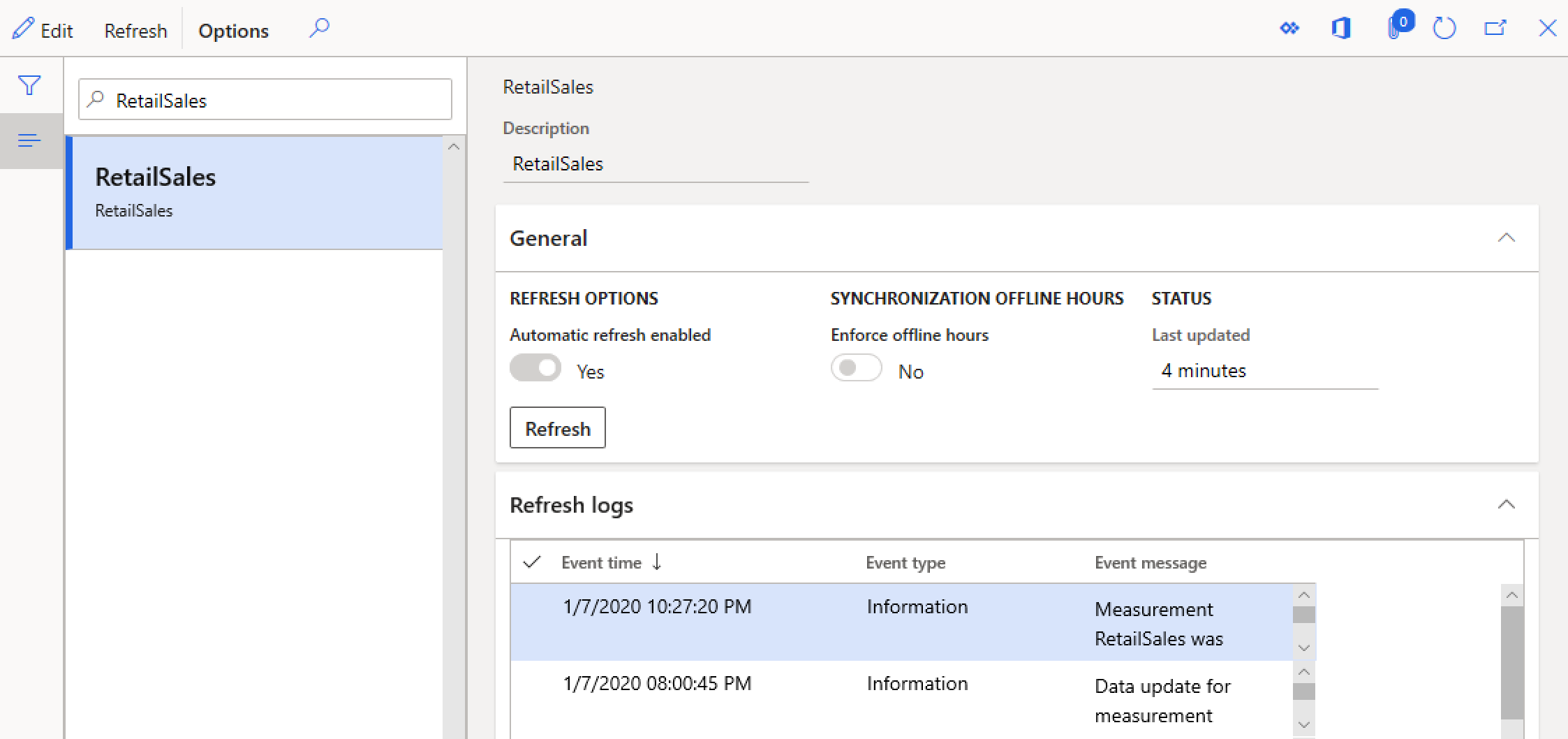
Azure Data Lake Storage está agora configurado para o ambiente.
Se ainda não tiver sido concluído, siga os passos para ativar as recomendações de produtos e a personalização para o ambiente.
Recursos adicionais
Disponibilizar o armazenamento de entidades como um lago de dados
Descrição geral das recomendações de produtos
Permitir recomendações de produtos
Ativar recomendações personalizadas
Optar ativamente por não receber recomendações personalizadas
Ativar recomendações "comprar semelhantes"
Adicionar recomendações de produtos no POS
Adicionar recomendações ao ecrã de transação
Ajustar resultados de recomendações de IA-ML
Criar manualmente recomendações de produtos com curadoria